Najważniejsze wskazówki i porady dotyczące kamery internetowej zapewniające maksymalną prywatność i bezpieczeństwo
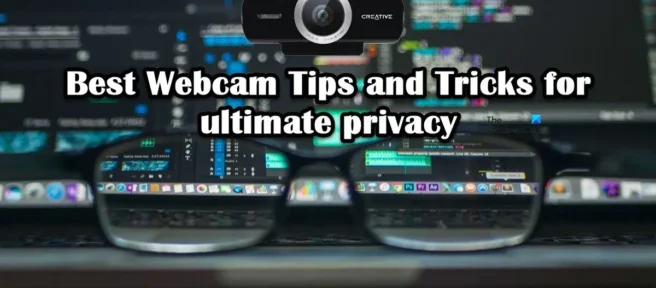
Prywatność była jedną z najważniejszych rzeczy dla wielu użytkowników. Pomysł, że ktoś może Cię szpiegować, przeraża miliony użytkowników na całym świecie. Dlatego dbanie o swoją prywatność jest najważniejsze. Jednym z najczęstszych sposobów na szpiegowanie Cię jest korzystanie z kamery internetowej. W tym poście porozmawiamy o najlepszych wskazówkach i trikach dotyczących kamery internetowej, aby zapewnić maksymalną prywatność.
Wskazówki i porady dotyczące kamery internetowej zapewniające maksymalną prywatność i bezpieczeństwo
Poniżej znajdują się niektóre z najlepszych wskazówek i wskazówek dotyczących kamery internetowej, aby zapewnić maksymalną prywatność. Nie musisz wykonywać wszystkich kroków, tylko te, które uważasz za rozsądne.
- Aktualizuj swój komputer
- Upewnij się, że oprogramowanie zabezpieczające jest włączone
- Wyłącz aparat, gdy nie jest używany
- Dodaj fizyczną osłonę do aparatu lub usuń zewnętrzną kamerę internetową.
- Nie klikaj nieznanego linku ani nie rozmawiaj z zupełnie obcą osobą.
- Włącz VPN
Porozmawiajmy o każdym z nich.
1] Zaktualizuj swój komputer
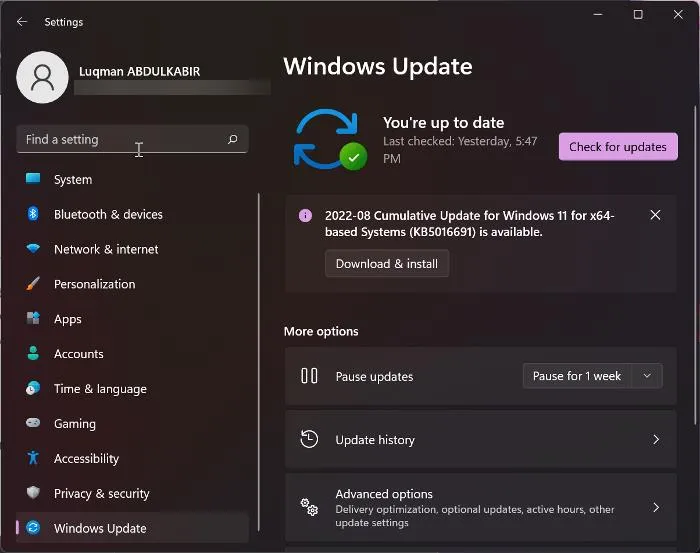
Jeśli jesteś jednym z tych, którzy nie aktualizują swojego komputera od czasu do czasu, istnieje duża szansa, że Twój komputer jest podatny na zagrożenia, ponieważ wraz z aktualizacjami instalujesz również poprawki bezpieczeństwa wdrożone przez programistów Microsoft. Jeśli więc martwisz się o swoją prywatność, sprawdź aktualizacje. Jeśli korzystasz z systemu Windows 11, otwórz Ustawienia i przejdź do witryny Windows Update. Użytkownicy systemu Windows 10 muszą przejść do opcji Ustawienia > Aktualizacja i zabezpieczenia, aby zaktualizować swoje systemy operacyjne. Jeśli aktualizacja jest dostępna, zainstaluj ją i sprawdzaj ustawienia, aby upewnić się, że żadna aktualizacja nie pozostanie niezauważona.
2] Upewnij się, że program zabezpieczający jest włączony
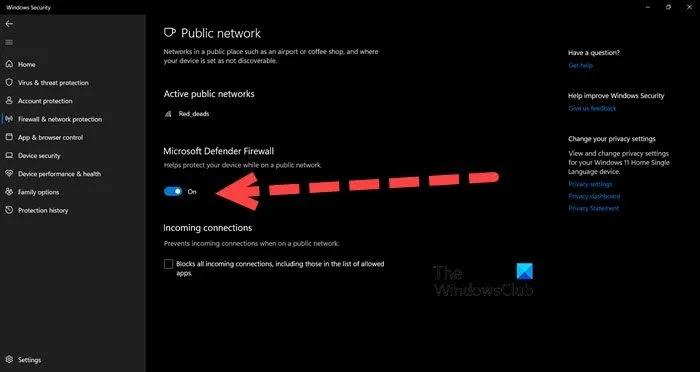
Musisz upewnić się, że masz zainstalowany i włączony program zabezpieczający. Użytkownicy systemu Windows mają luksus wbudowanego programu zabezpieczającego o nazwie Windows Defender. Firewall Defender może zachować prywatność Twojej kamery internetowej. Jeśli chcesz sprawdzić, czy Defender Firewall jest włączony, wykonaj podane czynności.
- Znajdź „Zabezpieczenia systemu Windows” w menu Start i otwórz aplikację.
- Kliknij kartę Zapora i zabezpieczenia.
- Kliknij sieć, z której aktualnie korzystasz, zwykle będzie to publiczna lub prywatna.
- Następnie włącz przełącznik Microsoft Defender Firewall.
Jeśli przełącznik jest już włączony, nie masz się czym martwić, ponieważ dodałeś już warstwę zabezpieczeń do swojego komputera.
3] Wyłącz aparat, gdy nie jest używany
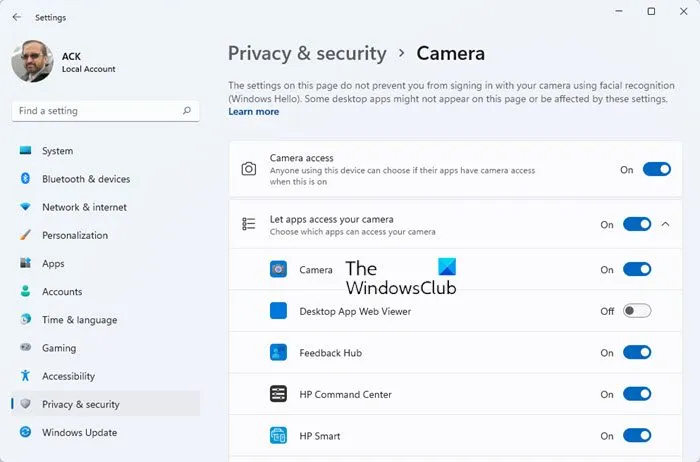
Jeśli nie używasz kamery, nie ma nic złego w pozostawieniu wyłączonej kamery internetowej. Jeśli korzystasz z systemu Windows 11 lub 10, wystarczy przejść do opcji Ustawienia > Prywatność i zabezpieczenia (Prywatność w systemie Windows 10) > Aparat, a następnie wyłączyć przełącznik dostępu do aparatu. Możesz również zrobić to samo w Menedżerze urządzeń, naciśnij Win + X i wybierz Menedżer urządzeń, a następnie rozwiń Aparat, kliknij prawym przyciskiem myszy wbudowaną kamerę i wybierz Wyłącz urządzenie.
4] Dodaj fizyczną osłonę do kamery lub wyłącz zewnętrzną kamerę internetową.
Wyłączenie kamery internetowej to opcja, na której większość z nas nie może polegać. Użytkownicy zgłaszali przypadki, w których pomimo wyłączenia kamery internetowej i nieużywania jej, haker nadal był w stanie zdobyć ich materiał. Jeśli więc chcesz wyjść na całość, dodanie taśmy lub osłony do aparatu nie jest złą opcją. Ponadto, jeśli szukacie na rynku nowego laptopa, warto kupić coś z migawką lub aparatem, który chowa się do środka urządzenia, zasłaniając jego obrzeża.
Jeśli korzystasz z zewnętrznej kamery internetowej, wyjmij ją lub wyłącz, gdy nie jest używana. Jeśli używasz kamery internetowej Bluetooth, wyłącz ją, gdy nie jest używana. Może to wydawać się kłopotliwe dla kogoś, kto cały czas korzysta z kamery internetowej, ale może być naprawdę satysfakcjonujące, jeśli kochasz prywatność.
5] Nie klikaj na nieznany link ani nie rozmawiaj z zupełnie nieznajomym.
Może się to wydawać dość oczywiste, ale dla niektórych nie ma to znaczenia, nigdy nie należy klikać nieznanego łącza, nie tylko ze względu na prywatność kamery internetowej, ale ogólnie na prywatność. Jeśli klikniesz złośliwy link, wszystkie Twoje informacje zostaną wysłane do hakera i mogą zostać użyte do włamania się do Twojego systemu. Ponadto, jeśli rozmawiasz z nieznajomym, istnieje niewielka szansa, że zostaniesz oszukany, aby ujawnić wszystkie ważne szczegóły. Tak więc, co do zasady, nie rozmawiaj z zupełnie obcą osobą i nie klikaj na link, o którym nie masz pojęcia.
6] Włącz VPN
Na koniec zalecamy dodanie VPN do komputera. VPN lub wirtualna sieć prywatna tworzy tunel między klientem, tj. Tobą a serwerem, witryną, do której próbujesz uzyskać dostęp. W ten sposób Twoje dane nie będą dostępne dla hakera. Jest to szczególnie przydatne, gdy masz połączenie z publiczną siecią Wi-Fi, jednak nawet jeśli masz połączenie z domową siecią Wi-Fi, dane przechodzą przez publicznego dostawcę usług internetowych, więc dodanie sieci VPN to dobry pomysł. Najpierw powinieneś otrzymać darmową sieć VPN, a jeśli Ci się spodoba, zdobądź płatną subskrypcję.
Czy ktoś może uzyskać dostęp do Twojej kamery internetowej bez Twojej wiedzy?
O ile haker nie włamie się do Twojego komputera, nikt nie może uzyskać dostępu do Twojej kamery internetowej bez Twojej wiedzy. Jeśli nie chcesz, aby Twoja kamera internetowa została zhakowana, postępuj zgodnie ze wskazówkami wymienionymi w tym poście. Niektóre z sugestii pomogą zachować prywatność kamery internetowej przed niektórymi złośliwymi aplikacjami. Ten post pokaże Ci, jak trzymać hakerów z dala od komputera.
Czy kamera internetowa powinna znajdować się nad czy pod tobą?
Zawsze zaleca się trzymanie obiektywu aparatu na poziomie oczu lub wyżej i nie powinien on znajdować się wyżej niż linia włosów. Może to poprawić skoki jakości wideo i łączność. Ponadto, jeśli używasz zewnętrznej kamery internetowej, upewnij się, że ma rozdzielczość co najmniej 1080p, ponieważ kamera internetowa 720p wygląda obecnie okropnie.
Źródło: Klub Windows



Dodaj komentarz